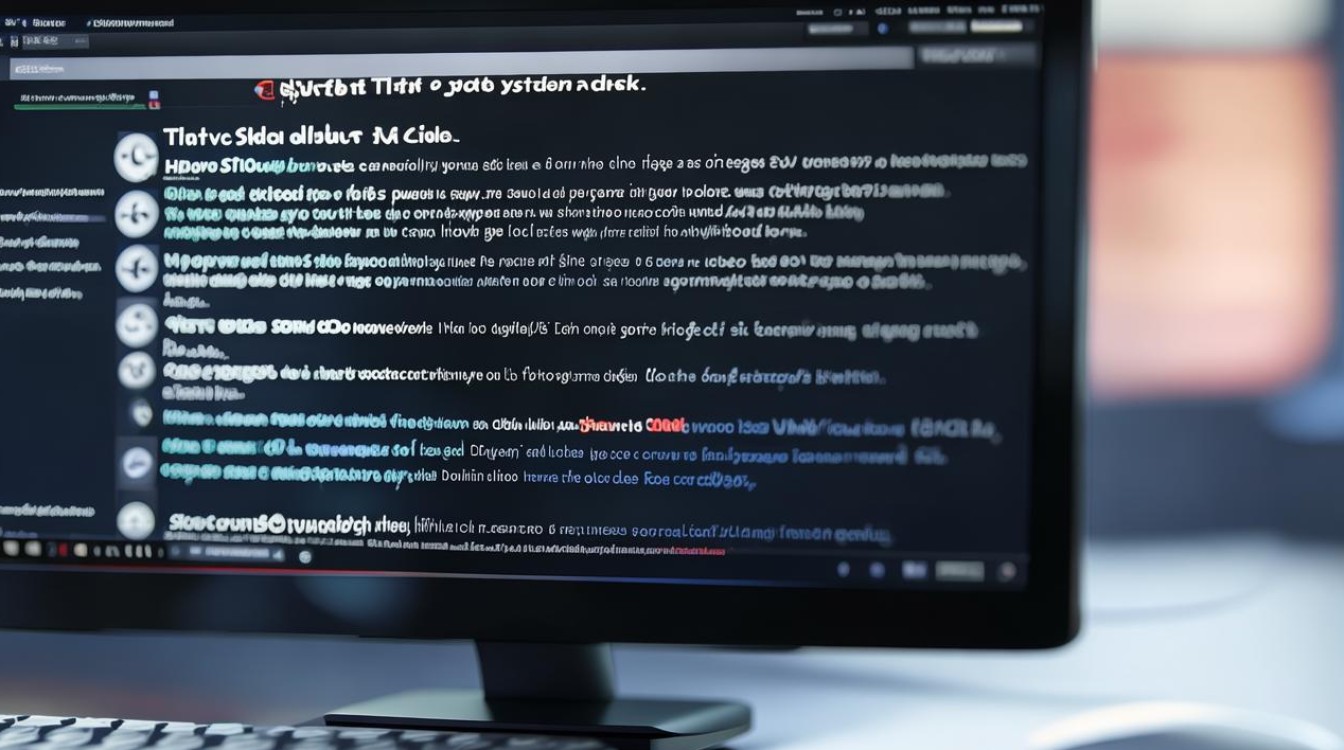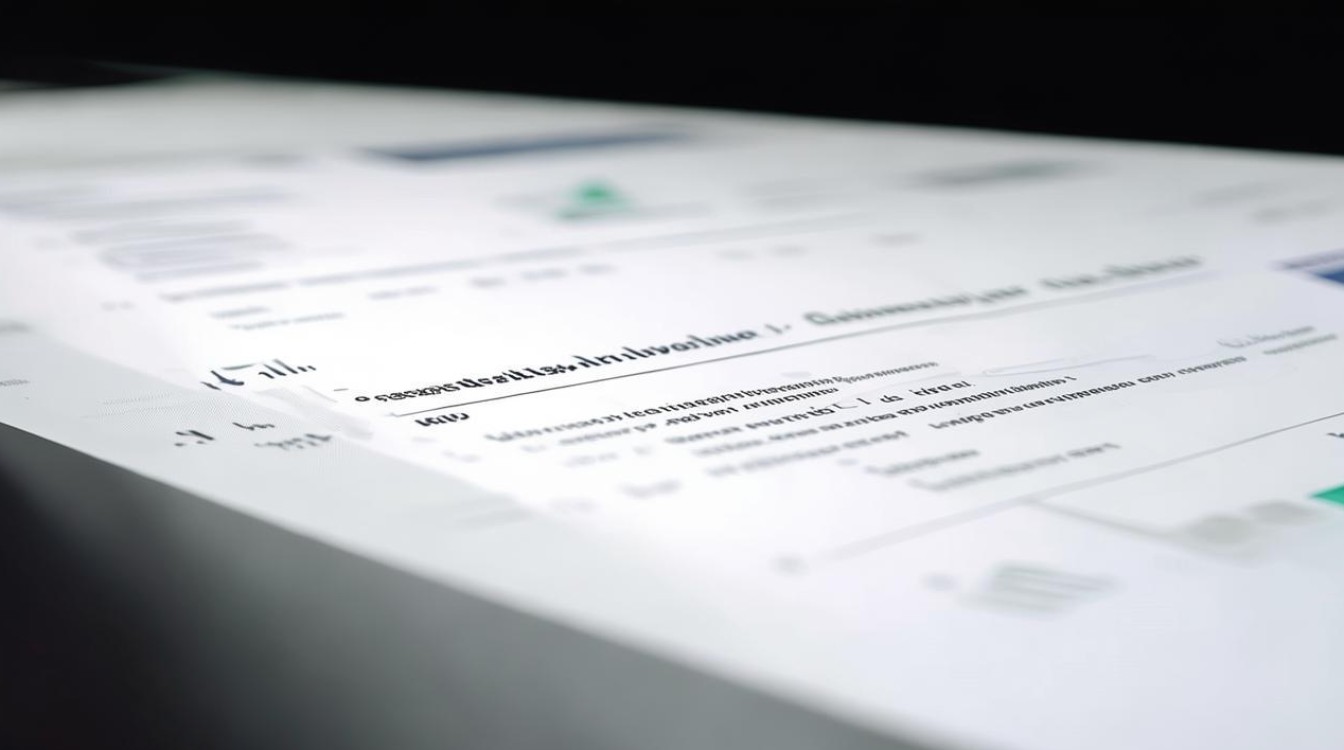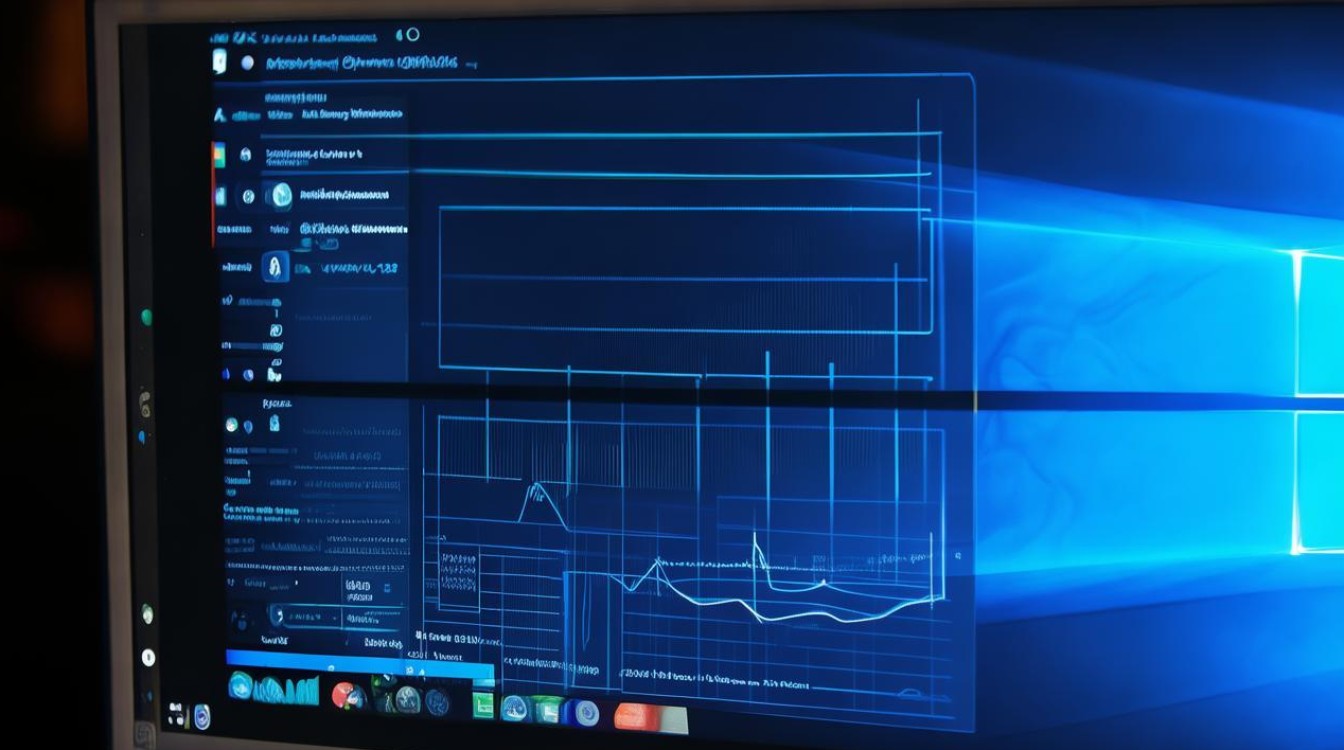如何把固态硬盘设为系统盘
shiwaishuzidu 2025年4月23日 06:53:46 固态 14
将固态硬盘设为系统盘,需连接硬盘后,在BIOS/UEFI中将其设为主引导设备,再安装系统。
准备工作
| 步骤 | 具体操作 |
|---|---|
| 备份数据 | 如果电脑原有硬盘中有重要数据,需要提前备份到移动硬盘、U盘或其他存储设备中,防止在后续操作过程中数据丢失。 |
| 确认固态硬盘已正确连接 | 如果是笔记本电脑,通常固态硬盘是内置的,无需额外操作;如果是台式电脑,需要将固态硬盘连接到主板上的SATA接口,并确保连接牢固,检查固态硬盘的电源线是否连接正常。 |
| 准备系统安装介质 | 可以准备一个USB闪存驱动器,容量建议至少为8GB,用于制作系统安装盘,从微软官方网站下载Windows操作系统的ISO镜像文件,也可以使用其他正版操作系统的安装文件,使用工具如Rufus等将ISO镜像文件写入U盘,制作成可启动的USB安装盘。 |
设置BIOS/UEFI
- 进入BIOS/UEFI设置:重启电脑,在开机过程中按下相应的按键进入BIOS或UEFI设置界面,常见的按键有Del、F2、F10、Esc等,具体按键根据电脑主板型号而定,一般在开机时屏幕下方会有提示。
- 设置启动顺序:在BIOS/UEFI设置界面中,找到“Boot”或“Startup”选项,该选项用于设置电脑的启动顺序,将制作好的USB启动盘设置为第一启动项,这样电脑会首先从U盘启动,不同BIOS/UEFI版本的设置界面可能略有不同,但一般都可以通过方向键选择启动项,然后使用Page Up或Page Down键调整启动顺序。
- 保存并退出:设置好启动顺序后,按下F10键(通常是F10,也可能有其他按键,具体看BIOS/UEFI界面提示)保存设置并退出BIOS/UEFI,电脑会自动重启,并从U盘启动。
安装操作系统到固态硬盘
- 选择安装语言和相关设置:电脑从U盘启动后,进入操作系统安装界面,首先选择安装语言、时间格式、键盘布局等,一般保持默认设置即可,然后点击“下一步”。
- 点击“现在安装”:在安装界面中,点击“现在安装”按钮开始安装操作系统。
- 选择安装类型:在安装类型选择界面,如果电脑上没有其他操作系统,或者希望全新安装系统,可以选择“自定义:仅安装Windows(高级)”选项。
- 选择固态硬盘作为安装分区:在分区选择界面,会显示电脑上所有的硬盘和分区信息,找到固态硬盘,通常固态硬盘的容量和型号会显示在这里,如果固态硬盘是全新的,没有分区,需要先对其进行分区,点击“新建”按钮,输入分区大小(可以根据需要分配,建议至少为系统分区分配100GB以上的空间),然后选择分区格式为NTFS,点击“格式化”按钮对分区进行格式化,格式化完成后,选中该分区,点击“下一步”继续安装。
- 开始安装系统:安装程序会开始将操作系统文件复制到固态硬盘的选定分区中,并自动进行安装配置,这个过程可能需要一些时间,具体时间根据电脑性能和操作系统版本而定,期间可能会多次重启电脑,这是正常的安装过程,不要进行任何操作,等待安装完成即可。
系统安装后的设置
- 安装驱动程序:操作系统安装完成后,电脑可能还无法发挥出硬件的全部性能,因为还需要安装硬件驱动程序,操作系统会自动安装一些基本驱动,但对于显卡、声卡、网卡等硬件的驱动程序,可能需要手动安装,可以通过电脑制造商的官方网站下载对应型号的驱动程序,然后进行安装,也可以使用驱动精灵等第三方软件自动检测并安装驱动程序,但建议优先使用官方驱动,以确保系统的稳定性和兼容性。
- 激活操作系统:如果安装的操作系统需要激活,按照系统提示进行激活操作,可以通过输入产品密钥、使用数字许可证等方式激活操作系统。
- 转移个人数据(可选):如果在备份数据时没有将个人数据备份到固态硬盘所在的系统盘中,此时可以将之前备份的数据复制到固态硬盘中相应的位置,恢复个人文件和设置。
检查系统盘设置是否成功
- 查看磁盘管理:在桌面上右键点击“此电脑”,选择“管理”,打开计算机管理窗口,在左侧栏中点击“磁盘管理”,在右侧可以看到电脑的磁盘信息,其中应该能够看到固态硬盘已经被分区并安装了操作系统,且显示为系统盘(通常会有“boot”或“系统”等标识)。
- 检查启动顺序:再次进入BIOS/UEFI设置界面,检查启动顺序是否正确,确保固态硬盘仍然是第一启动项,如果有其他硬盘或设备,其启动顺序应该在固态硬盘之后。
通过以上步骤,就可以将固态硬盘成功设为系统盘,享受固态硬盘带来的快速读写速度和系统响应性能提升。

FAQs
问题1:安装系统时,固态硬盘分区的大小应该如何确定? 答:如果是仅用于安装操作系统,一般建议至少分配100GB的空间,如果还需要在固态硬盘中存储一些常用软件和文件,可以根据实际需求适当增加分区大小,若计划在固态硬盘中存放较多大型软件和游戏,可分配200GB 500GB甚至更大的空间,但需注意,分区过大可能会导致部分未使用空间闲置,造成浪费,对于一些采用特殊技术或有系统缓存机制的固态硬盘,也可参考厂商建议的分区大小来获得更好的性能表现。
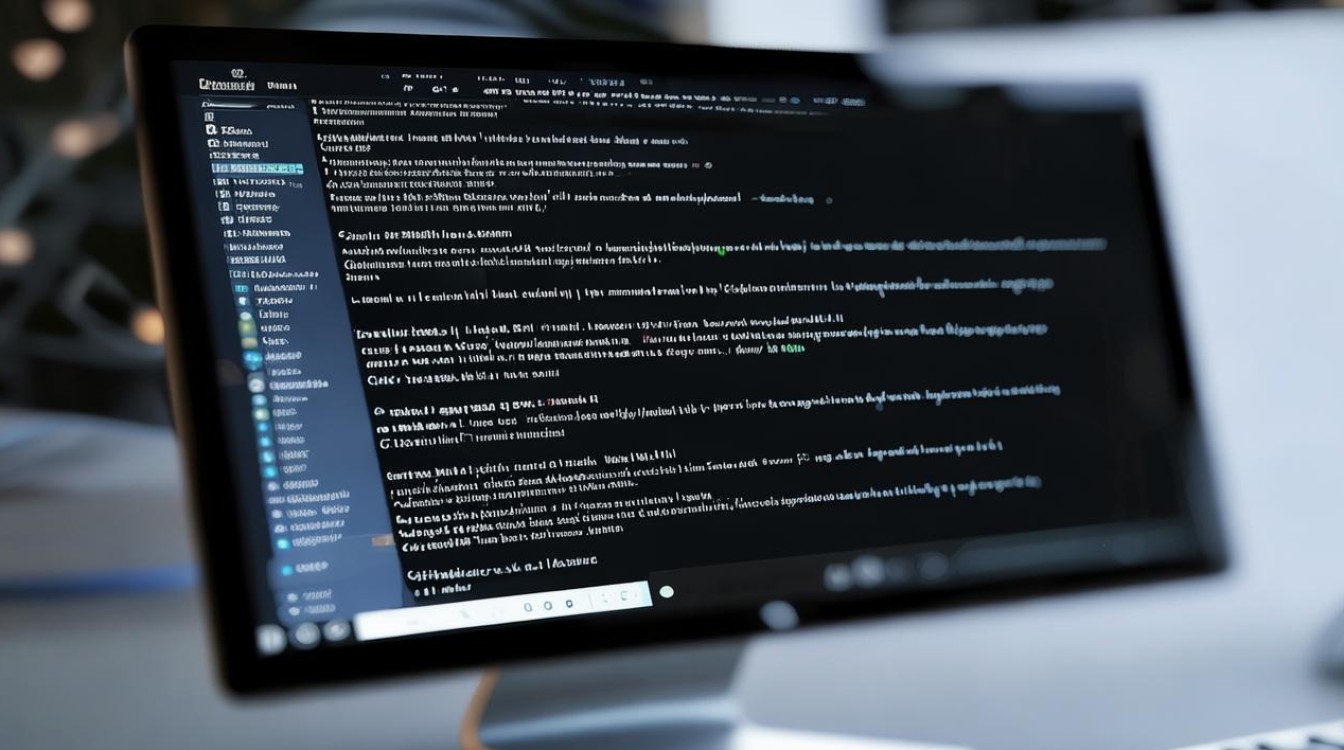
问题2:安装完系统后发现固态硬盘读写速度没有达到预期,可能是什么原因? 答:首先可能是没有安装正确的驱动程序,特别是芯片组驱动和固态硬盘自带的驱动,未安装或安装错误会导致硬盘无法发挥最佳性能,若开启了系统的超级预读等功能,可能会对某些固态硬盘的性能产生一定影响,可尝试关闭这些功能看是否有改善,如果固态硬盘的使用环境温度过高或过低,也可能影响其读写速度,还有可能是固态硬盘本身存在质量问题,或者在使用过程中被大量碎片文件占据,虽然固态硬盘对碎片不敏感,但过多的碎片也可能在一定程度上影响读写效率,可通过定期的磁盘整理来优化。。。